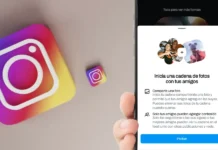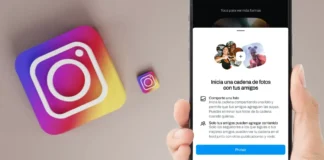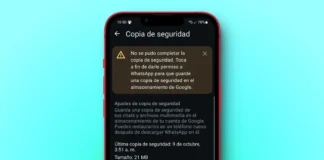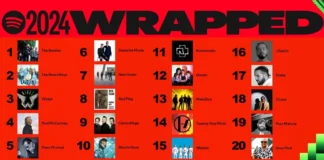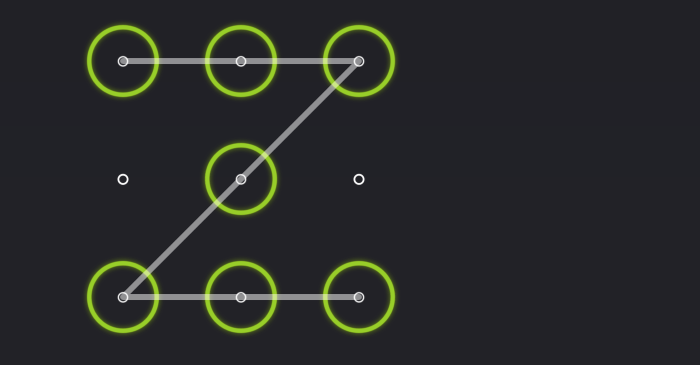
Si tenemos un smartphone debemos protegerlo para que nadie acceda a la nuestra información personal. Hay muchas maneras de hacerlo, pero la más segura o al menos, la que los usuarios prefieren, es la seguridad con PIN, contraseña o patrón.
Siempre hemos utilizado una seguridad de contraseña, pero nunca una gráfica, o al menos hasta hace años con la aparición de Android, por lo que muchos usuarios todavía se preguntan cómo poner el patrón de bloqueo en Android. En este tutorial lo resolvemos.
Depende de la versión del operativo que tengas, esta opción se encontrará en un lugar u otro, pero básicamente si entramos en los Ajustes y luego en Seguridad, debería aparecernos la seguridad de la pantalla con bloqueo de pantalla con patrón.
Cómo poner el patrón de bloqueo en Android
Para poner el patrón de bloqueo en nuestro terminal, debemos entrar en Ajustes > Seguridad > Bloqueo de la pantalla. Una vez dentro, encontraremos las siguientes opciones:
- Sin seguridad: si elegimos esta opción, no tendremos ningún tipo de seguridad en nuestro terminal, lo cuál no es aconsejable.
- Deslizar: esta opción tampoco es segura de cara a nuestra seguridad, porque es deslizar el anillo hacia arriba.
- Patrón: esta opción es probablemente la más atractiva para los usuarios y la que más se usa, aunque tiene el inconveniente de que cualquiera lo puede ver -por ser más gráfico-, pero si lo hacemos complicado no se van a dar cuenta.
- PIN: el PIN siempre ha sido una de las maneras más seguras para proteger el smartphone mientras no lo estamos usando.
- Contraseña: la contraseña al igual que el PIN, también es una manera de protegerlo.
Pero en este artículo, nos centramos básicamente en cómo poner el patrón de bloqueo en Android. Lo único que tenemos que hacer es, una vez dentro de Bloqueo de la pantalla, seleccionar Patrón.
Nos saldrá una ventana como la siguiente, dónde elegiremos el patrón para desbloquear nuestro terminal. Así es como sale en un Android Lollipop, por lo que si tenemos otra versión puede que la apariencia sea distinta, aunque el resultado será el mismo.

Patrón invisible
Tenemos también la opción de que nadie vea el patrón cuándo lo escribimos, aunque también hay que tener cuidado con las huellas, que muchas veces quedan registradas en la pantalla del terminal y se ve perfectamente el patrón que se ha dibujado (ante esto, poco podemos hacer, salvo mejorar el protector…).
Esta opción es probablemente la mejor, porque es divertida y además, mantendremos nuestro terminal protegido. Si no has conseguido poner el patrón, no dudes en dejarme un comentario.
¿Qué tipo de seguridad prefieres para tu Android?